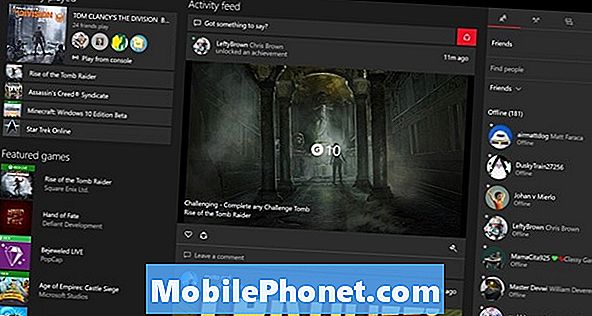Saturs
- Izmantojiet iebūvēto HTC One M8 kameras lietotni
- Uzņemiet ar Zoe HTC One M8 kamerā
- Pieskarieties, lai fokusētu un iestatītu AE vai AF fiksēšanu
- Dodiet kadriem lielisku lauka dziļuma izskatu, izmantojot UFocus
- Uzlabojiet attēlus, izmantojot izvēlni Papildu iestatījumi
HTC One M8 kamera atstāj vēlmi, taču ievērojiet šos padomus, un viedtālruņu fotogrāfi joprojām var uzņemt lieliskus kadrus ar 4MP Ultrapixel HTC One M8 kameru šajā drausmīgajā Android tālrunī.
Apskatiet tālāk sniegtos padomus, lai uzzinātu, kā maksimāli izmantot HTC One M8 kameru un iekļautās kameras lietotnes rediģēšanas funkcijas. Šie padomi atšķirīs parastos momentuzņēmumus, piemēram, miljoniem citu Android kameru tālruņu īpašnieku, un kvalitatīvus attēlus, kurus ar lepnumu kopīgosit pakalpojumos Facebook, Twitter, Google+ vai Flickr.

Izmantojiet iebūvēto HTC One M8 kameras lietotni
Tas var šķist acīmredzams, taču, tā kā Google Play veikalā ir pieejamas desmitiem izcilu kameru lietotņu, piemēram, Google paša lietotne Camera, kāpēc gan neizmēģināt kameru ar labākām funkcijām vai ērti lietojamu saskarni? Atbilde ir tāda, ka šīs kameras neizmanto iebūvēto kameru aparatūru, piemēram, HTC One akciju kameru lietotni.
Cilvēki var pārkāpt šo noteikumu noteiktās situācijās. Piemēram, ja persona vēlas tikai ātru momentuzņēmumu, ko var publicēt sociālajā tīklā, piemēram, Facebook vai Instagram, tad ir lietderīgi izmantot kameras funkciju šajās lietotnēs. Tomēr lietotājs nevarēs piekļūt vislabākajām HTC One M8 kameras lietotnes pieejamajām funkcijām.
Uzņemiet ar Zoe HTC One M8 kamerā
Kamerā iebūvētā Zoe funkcija uzņem video un ļauj lietotājam izvēlēties labāko video kadru kā attēlu, ko saglabāt kamerā un galu galā ievietot tiešsaistē vai kopīgot ar draugiem vai ģimeni. Pārskatot tālruni, mēs to ieteicām kā labāko veidu, kā iegūt lieliskus kadrus, īpaši par bērniem vai ātri pārvietojamiem mājdzīvniekiem.
Papildus tam, ka tiek izvēlēts labākais rāmis, kuru saglabāt galerijā, Zoe funkcija dod mums piekļuvi Zoe Highlights. Iepriekš redzamajā videoklipā ir parādīts Zoe izcelšanas piemērs, kur tālruņa programmatūra satver vienlaikus uzņemtus fotoattēlus un videoklipus un sadala tos kopā ar kādu vispārīgu mūziku. Lietotājs var pielāgot iegūto videoklipu, pievienojot tālrunī saglabātu mūziku vai pievienojot vai noņemot konkrētus fotoattēlus vai videoklipus.
Pieskarieties, lai fokusētu un iestatītu AE vai AF fiksēšanu
Daži cilvēki, iespējams, nezina, ka viņu viedtālrunis koncentrēsies uz noteiktu objektu attēlā, kad tālruņa fotogrāfs ekrānā pieskaras šai tēmai. Piemēram, ja es izstumju savas ģimenes fotoattēlu, kas stāv laukā, es varu pieskarties viņu sejām, lai pievērstu viņiem uzmanību pat tad, ja tālrunis nejauši fokusējas uz kaut ko citu skatuves. Vispirms pieskarieties ekrānam, pēc tam pieskarieties kameras lietotnes aizvara atbrīvošanas pogai.

Pieskarieties objektam vai personai un turiet to, lai iestatītu automātiskās ekspozīcijas (AE) vai automātiskās fokusēšanas (AF) bloķēšanu.
Ja lietotājs pāris sekundes pieskaras un tur uz ekrāna, viņš redzēs AE un AF ir bloķēti ekrānā parādās uznirstošais ziņojums (sk. iepriekš).
- AE = Automātiskā ekspozīcija un nozīmē, ka tālrunis ainai izvēlējās pareizos spilgtuma līmeņus
- AF = automātiskā fokusēšana un nozīmē, ka tālrunis izvēlas, kurām sižeta daļām fokusēties
Iestatot AE un AF fiksāciju, lietotājs var kontrolēt, kura sižeta daļa nosaka to, kam HTC One M8 kamera koncentrēsies un izmantos, lai iestatītu ekspozīcijas līmeņus.
Ko darīt, ja es zinu, ka bērns ar velosipēdu brauks tieši man priekšā un es vēlos nofotografēties, kamēr viņa svilpo? Es varu iestatīt AF fiksatoru, pieskaroties un turot uz vietas, kur viņa izbrauks ainu. Pārliecinieties, ka tajā brīdī ir kaut kas nekustīgs, uz ko koncentrēties, piemēram, cita persona vai zeme tieši priekšā, kur viņa brauks. Pieskarieties un turiet uz vietas, un tālrunis bloķē fokusu un ekspozīciju. Atlaidiet pirkstu no ekrāna un ielieciet to virs kameras pogas, lai būtu gatava uzņemt kadru, kamēr viņa brauc garām.
Dodiet kadriem lielisku lauka dziļuma izskatu, izmantojot UFocus
Viens no labākajiem uzlabojumiem HTC One M8 kameru programmatūrā ir UFocus. Tas ļauj lietotājam pēc kadra uzņemšanas mainīt attēla fokusu. Šeit ir attēls, ko es uzņēmu no vēsā spoguļa ar Ziemeļkarolīnas numura zīmēm kā apmali.
Šeit ir oriģināls attēls, kas uzņemts pirms UFocus efekta pievienošanas kadram.
Es gribēju, lai uzmanība tiktu pievērsta plāksnēm, nevis manam dēlam un man. Tāpēc pēc kadra uzņemšanas es pieskaros attēla sīktēlam lietotnes Kamera apakšējā labajā stūrī, lai fotoattēlu parādītu tālruņa lietotnē Galerija. Es trāpīju Rediģēt labajā apakšējā stūrī. Pēc noklusējuma Efekti ir atlasīta izvēlne un UFocus opcija tiek parādīta kā pirmais efekts efektu rindas kreisajā galā (skatīt zemāk).

Lai atvērtu UFocus efektu, atveriet attēlu no tālruņa un pieskarieties pogai Rediģēt. Parādās šis ekrāns.
Pieskarieties vienumam UFocus. Uznirstošais logs liek lietotājam to darīt Pieskarieties jebkur, lai mainītu fokusu. Es uzsitu uz numura zīmes gar spoguļa malu, un tas man deva zemāk redzamo efektu. Es arī apgriezu attēlu, lai atbrīvotos no ekrāna un īkšķa virs kameras objektīva daļas. Dariet to, pieskaroties opcijai Rīki (skatiet iepriekš) un pēc tam izvēlieties Apgriezt.

HTC One ir lielisks UFocus efekts, kas ļauj lietotājiem aizmiglot attēla daļas pēc kameras uzņemšanas.
Pirms jebkādas citas rediģēšanas neaizmirstiet lietot UFocus efektu. Kad lietotājs ir rediģējis kadru citā veidā, tālruņa programmatūra neļaus lietotājam darboties UFocus. Pēc pabeigšanas atcerieties arī Saglabāt attēlu.
Kā redzat augšējā vidējā attēlā, efektu izvēlne piedāvā dažus citus. Spēlējiet ar tiem, kurus izvēlaties, taču neviens no viņiem neizdara tik lielisku kadru kā UFocus. Pārējie efekti darbojas šādi:
- Priekšplānā - Pievieno skices, tālummaiņas tālummaiņas, karikatūras vai krāsošanas efektus. Pēdējais kadru pārvērš melnbaltā fotogrāfijā ar vienu krāsu daļu.
- Gadalaiki - Animē attēlu ar tālummaiņas efektu un pārklāj mazas sezonas ikonas, kas krīt virs attēla, piemēram, sniegu, lapas vai ziedu ziedlapiņas.
- Dimension Plus - Pievieno 3D kustību, kas pārvietojas, personai sasverot tālruni.
- Uzlīme - virs attēla pievieno uzlīmes ar tādām lietām kā cepures vai brilles.
- Kopēt ielīmēt - Atlasiet personu no viena fotoattēla un kopējiet personu uz citu fotoattēlu, piemēram, grupas kadru.
- Sejas pieskāriens - Rediģē portretu, izmantojot dažus efektus, piemēram, ādas izlīdzināšanu, cilvēka sejas izgaismošanu, ja tā ir pārāk tumša, pastiprinot acis vai noņemot spīdumu no pieres.
Uzlabojiet attēlus, izmantojot izvēlni Papildu iestatījumi
Tur ir jauka fotokameras papildu iestatījumu kolekcija, kurai lietotājs var piekļūt, izmantojot papildu opcijas. Pieskarieties izvēlnes ikonai kreisajā augšējā stūrī portreta režīmā vai apakšējā kreisajā pusē ainavas režīmā. Atverot izvēlni, trīs punkti kļūst sarkani.
Papildu iestatījumu izvēlnē ir ietvertas tādas lietas kā kameras sižeta režīma opcijas, ISO, EV iestatījumi, Baltā balanss, Filtri un kameras iestatījumu poga.
Sižeta režīms
Pirmā papildu iestatījumu izvēlnes poga kontrolē kameras sižeta režīmu. Pieskarieties tam, un parādās jauna izvēlne, kurā redzamas vairāk pogas.

Lai iegūtu labākus kadrus dažādās situācijās, izmantojiet HTC One M8 papildu iestatījumu sižeta režīmus.
- Automātiski - Punkta un uzņemšanas režīmā tiek apstrādāti visi fotogrāfa iestatījumi, un tas pēc noklusējuma ir ieslēgts. Pārvietojieties no šī režīma tikai tad, ja šķiet, ka kāds no zemāk redzamajiem sižetu režīmiem darbosies labāk.
- Nakts - fotografēšanai vājā apgaismojumā. Režīms palielina ISO līmeni un palēnina slēģu, tāpēc turiet tālruni ļoti stabili, lai nesaņemtu izplūdušus kadrus.
- HDR - Augsta dinamiskā diapazona fotoattēli apvienos vairākas ekspozīcijas, lai padarītu vienu attēlu ar plašāku apgaismojuma diapazonu. Tas lieliski darbojas sarežģītās situācijās, piemēram, fotografējot ainavu ar tumšāku priekšplānu un ļoti gaišām debesīm. Vienā kadrā ir grūti iegūt visus gaismas līmeņus, tāpēc HDR ātri uzņem vairāk nekā vienu un apvieno tos vienā attēlā ar plašāku ekspozīcijas diapazonu, nekā var iegūt viens kadrs.
- Slaucīšana-panorāma - Kamera uzņem attēlu sēriju, lai uzņemtu plašu ainas kadru. Programmatūra apvieno kadrus vienā attēlā.
- Manuāli - Manuālais režīms ļauj lietotājiem iestatīt tādas lietas kā baltā balanss, ekspozīcija, aizvara ātrums un fokusa garums, lai maksimāli kontrolētu visus kadra elementus. Tikai pieredzējuši lietotāji zinās, kā tos izmantot, tāpēc uzziniet, ko šīs lietas nozīmē, pirms svarīgu attēlu paļaušanās uz manuālo režīmu.
- Portrets - maina kameras iestatījumus, lai iegūtu labākus cilvēku portretus. Kamera meklē personas seju un fokusējas uz acīm, vienlaikus arī izlīdzinot ādu, lai iegūtu pievilcīgu izskatu.
- Ainava - Maina kameras iestatījumus, lai iegūtu labākus ainu kadrus, piemēram, ziedu lauku kalna priekšā vai ezeru ar laivām. Parasti fotogrāfi vēlas izmantot ainavas režīmu, fotografējot plašas un tālu ainavas.
- Fona apgaismojums - Pielāgo kameras iestatījumus tiem laikiem, kad objekts dienas laikā atrodas spilgtākā gaismas avota priekšā, piemēram, saulē vai logā.
- Teksts - Lieliski piemērots dokumentu kadru uzņemšanai, lai tos vēlāk augšupielādētu Evernote optisko rakstzīmju atpazīšanai (OCR).
- Makro - Makro kadri uzņem labi fokusētus tuvplāna objektus. Parasti to varētu izmantot maziem objektiem vai objekta attēliem, kas uzņemti ar kameru tuvu objektam, lai iegūtu sīkākas detaļas.
Krāsu un ekspozīcijas iestatījumi
Trīs no papildu iestatījumu izvēlnes elementiem ietekmē kameras krāsu un ekspozīciju. Tie ietver ISO, EV vai ekspozīcijas vērtības iestatījumus un baltā balansu.
HTC One M8 kameras MAX ISO iestatījums nenosaka precīzu ISO, bet liek kamerai to nenoteikt virs lietotāja izvēlētā numura.
The MAX ISO iestatījumi piedāvā piecas iespējas, tostarp Auto, 1600, 800, 400 un 200 maksimālo ISO. Auto-MAX-ISO iestatījums ļaus kamerai apskatīt ainu un izvēlēties lietotājam labāko ISO iestatījumu. ISO ietekmē to, cik daudz gaismas redz kameras sensors. Augsts ISO nozīmē, ka tas ļauj vairāk gaismas, lai palīdzētu tumšās ainās. Tas šāvienam pievieno zināmu troksni. Troksnis attiecas uz sīkiem krāsu punktiem, kas padara attēlu sliktu.
HTC One M8 kameras iestatījums MAX ISO faktiski nenosaka ISO vērtību lietotāja izvēlētajai vērtībai, bet ierobežo kameras pārsniegšanu par šo skaitli un pēc tam izvēlas labāko ISO. Piemēram, ja es izvēlos MAX ISO 400, kamera var nolemt, ka 100 ir labākais, bet, ja tā uzskata, ka 800 ir labākais citā iestatījumā, tā neizmantos 800, jo es iestatīju maksimālo ierobežojumu kā 400.
HTC One M8 kamera automātiski iestata augstāku ISO līmeni nekā citas tālruņa kameras. Tas izskatās lieliski lielākajai daļai iekštelpu vai nakts kadru, taču attēli, kas uzņemti spilgtā vai dienas gaismā, izskatīsies pārāk eksponēti. Lai to kompensētu, iestatiet MAX ISO vērtību 400 un mainiet to tikai tad, kad nepieciešams, jo attēls izskatās pārāk tumšs un maksimālais ISO ir 400. Pat šajā situācijā vispirms izmantojiet EV paskaidroto EV.
EV iestatījums palielina vai samazina sižeta ekspozīciju, kad kamera izvēlas pārāk gaišu vai tumšu ekspozīciju.
The EV iestatījums mainīs ainas ekspozīciju, lai padarītu to gaišāku vai tumšāku, atkarībā no lietotāja izvēlētā numura. Turot EV iestatījumu uz nulli, kamera var izvēlēties pareizo ekspozīciju. Palielinot EV iestatījumu, aina būs gaišāka un zemāka, tāpēc tā izskatās tumšāka.

Šis kadrs tika uzņemts ar EV iestatījumu uz 0, un monitors aiz konfekšu trauka lika kamerai uzņemt tumšu attēlu.
Fotogrāfs pazemina EV iestatījumu, ja aina izskatās pārāk gaiša, vai paaugstina, ja automātiskā ekspozīcija to nosaka pārāk tumšu. Iepriekš redzamais kadrs izskatās pārāk tumšs, jo aiz konfekšu trauka esošais monitors liek kamerai samazināt ekspozīcijas iestatījumu. Zemāk redzamais izskatās labāk, jo EV iestatījums ir iestatīts uz -1, kompensējot sarežģīto ekspozīcijas situāciju.

Šis kadrs tika uzņemts ar EV iestatījumu uz -1, lai kompensētu gaismu, kas nāk no monitora aiz konfekšu trauka.
The Baltā balanss attiecas uz gaismas krāsu iestatījumā, ko mēra pēc temperatūras. “Vēsāka” gaisma izskatās vairāk zila, bet “siltāka” - dzeltena. Mēs vēlamies perfektu baltās krāsas balansu, lai baltie objekti būtu patiesi balti, nevis nedaudz zili vai dzelteni. HTC One M8 kamera lieliski strādā, lai iestatītu pareizo baltās krāsas balansu, taču tā maiņa palīdzēs situācijās, kad kamera nevar to pareizi iegūt. Tas notiek, ja telpā ir divu veidu gaisma, piemēram, gan kvēlspuldze spuldzē, gan dienasgaismas lampas griestu stiprinājumā. Mēģiniet izvēlēties iestatījumu jebkuram gaismas veidam, kas ainā dominē.
Mainiet baltā balansu papildu iestatījumu izvēlnē, lai kompensētu sarežģītās situācijas.
Vēl viena situācija, kad baltā balanss palīdz, ir tad, kad kāds ir ārpusē gaišā dienā, bet uzņem attēlus ēnā. Mākoņainā iestatījuma izmantošana var palīdzēt pārvarēt šo izaicinošo situāciju.
Filtri dod fotoattēlus, kas izskatās Instagram, un parāda efektu tiešraidē, komponējot kadru, nevis pēc tā uzņemšanas.
Izmantojot Filtri iebūvēts HTC One M8 kamerā, var padarīt attēlus interesantus.
Vignette filtrs HTC One M8 kamerā piešķir tumšu ēnu ap objekta malām.
The Vinjete filtrs pievieno tumšu krāsu ap attēlu, ļaujot lietotājam maskēt traucējošos elementus ainas malās.

Filtra lauka dziļums ap ainu izpludina, noņemot dažus ainas uzmanības novēršanas elementus.
The Lauka dziļums filtrs izpludinās saturu ārpus apļa, lietotājiem piešķirot līdzīgu Vinjetes efektu tikai ar izplūdušām malām, nevis tumšākām malām. HTC to sauc par lauka dziļuma filtru, taču tas ir nepareizs nosaukums. Tas īsti nedod jauku lauka dziļuma izskatu, kas attiecas uz iestatījumu, kurā ainas daļas objekta priekšā vai aizmugurē izskatīsies neskaidras. Tā vietā izmantojiet kameras režīmu U-Focus vai Dual-focus, lai iegūtu šo efektu.

Izmantojiet slaidu pa kreisi, lai pielāgotu izplūšanas efekta platumu vai šauru.
Katrā no šiem filtriem pa kreisi ir slīdnis, kas maina filtra izmēru. Izmantojiet arī pirkstu, lai pārvietotu apli virs attēla daļas, kurai nevajadzētu izskatīties tumšai vai neskaidra.
Pārējie filtri neizskatās tik jauki, izņemot melnbaltos režīmus. Izmēģiniet tos, lai redzētu, vai kāds no viņiem jums patīk.
Meklējiet vairāk lielisku HTC One M8 kameru padomu, kur apskatīsim, kā komponēt attēlus ar HTC One M8 kameras režģa līnijām, drukājot no tālruņa un kā uzņemt lieliskus sērijveida kadrus, pašbildes un videoklipus.